Format ổ cứng Macbook tưởng chừng phức tạp nhưng thực ra lại khá đơn giản nếu bạn nắm rõ các bước. Bài viết này sẽ hướng dẫn bạn chi tiết cách thực hiện an toàn và hiệu quả, dù bạn muốn dọn dẹp máy, bán máy hay cài lại macOS từ đầu. Cùng tìm hiểu ngay nhé!
Vì sao bạn cần format ổ cứng Macbook & Những lưu ý không thể bỏ qua
Bạn có bao giờ thắc mắc tại sao chúng ta lại cần format ổ cứng Macbook không? Thực ra, có khá nhiều lý do đấy! Có thể là chiếc Macbook của bạn bắt đầu ì ạch, chạy chậm chạp hơn hẳn sau một thời gian dài sử dụng. Hoặc bạn muốn xoá dữ liệu ổ cứng Macbook một cách triệt để trước khi trao nó cho chủ nhân mới, đảm bảo không còn sót lại bất kỳ thông tin cá nhân nào. Một lý do phổ biến khác là khi bạn muốn cài lại Macbook, đưa hệ điều hành về trạng thái tinh khôi như lúc mới mua. Đôi khi, việc format cũng giúp giải quyết một số lỗi hệ thống cứng đầu mà các biện pháp khác không xử lý được.
Tuy nhiên, trước khi bắt tay vào việc, có vài điểm cực kỳ quan trọng bạn không thể bỏ qua. Quan trọng nhất, hãy sao lưu toàn bộ dữ liệu quan trọng của bạn! Bạn có thể dùng Time Machine hoặc các dịch vụ lưu trữ đám mây. Một khi đã format, mọi thứ trên ổ cứng sẽ biến mất vĩnh viễn. Hãy tưởng tượng xem, mất hết ảnh kỷ niệm hay tài liệu công việc thì thật tệ phải không nào? Tiếp theo, hãy đảm bảo Macbook của bạn được cắm sạc đầy đủ hoặc kết nối với nguồn điện ổn định. Quá trình format bị gián đoạn giữa chừng có thể gây ra lỗi không mong muốn cho ổ cứng. Cuối cùng, nếu bạn định bán máy, đừng quên đăng xuất khỏi iCloud, iMessage, và các tài khoản khác nhé. An toàn là trên hết, bạn nhỉ?
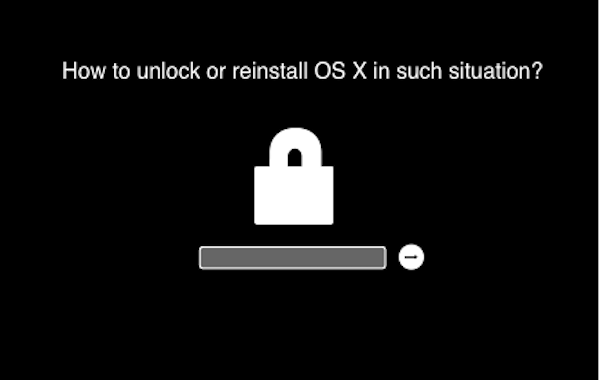
Hướng dẫn chi tiết các bước format ổ cứng Macbook bằng Disk Utility
Công cụ chính để chúng ta thực hiện nhiệm vụ này chính là Disk Utility Macbook, một tiện ích có sẵn trên mọi chiếc Mac. Cách thực hiện cũng khá trực quan, bạn cứ làm theo từng bước là được.
- Mở Disk Utility: Cách nhanh nhất là nhấn
Command (⌘) + Spaceđể mở Spotlight, gõDisk Utilityrồi nhấn Enter. Hoặc bạn có thể tìm trongApplications > Utilities. - Hiển thị tất cả thiết bị: Trong cửa sổ Disk Utility, ở thanh menu trên cùng, bạn chọn
View > Show All Devices. Việc này quan trọng để bạn có thể thấy cả ổ đĩa vật lý chứ không chỉ các phân vùng. - Chọn ổ đĩa cần format: Ở thanh bên trái, hãy chọn ổ đĩa cấp cao nhất mà bạn muốn format. Thường thì nó sẽ có tên như Apple SSD SM0256G hoặc tương tự, chứ không phải các mục thụt vào trong như Macintosh HD. Cẩn thận chọn đúng ổ đĩa nhé, chọn nhầm là mất dữ liệu oan đó!
- Nhấp nút Erase (Xóa): Nút này nằm ở thanh công cụ phía trên của cửa sổ Disk Utility.
- Đặt tên và chọn định dạng: Một hộp thoại sẽ hiện ra. Tại đây:
- Name: Đặt tên cho ổ đĩa sau khi format, ví dụ
Macintosh HD. - Format: Chọn định dạng cho ổ đĩa. Phần này mình sẽ giải thích kỹ hơn ở mục sau nhé.
- Scheme (Lược đồ): Thường thì bạn sẽ chọn
GUID Partition Map.
- Name: Đặt tên cho ổ đĩa sau khi format, ví dụ
- Xóa ổ đĩa: Sau khi đã thiết lập xong, nhấp vào nút
Eraseở góc dưới bên phải hộp thoại. Một cảnh báo cuối cùng có thể hiện ra, hãy xác nhận nếu bạn đã chắc chắn. - Chờ đợi: Quá trình xoá ổ cứng Macbook sẽ diễn ra. Thời gian nhanh hay chậm tùy thuộc vào dung lượng ổ cứng. Xong xuôi, bạn nhấp
Donelà hoàn tất.
Đó, chỉ vài bước đơn giản vậy thôi là bạn đã biết cách format ổ cứng trên Macbook rồi. Dễ phải không nào?

Chọn định dạng (Format) và Lược đồ (Scheme) nào cho ổ cứng Macbook?
Khi thực hiện format ổ cứng Macbook, việc chọn đúng Định dạng (Format) và Lược đồ (Scheme) là rất quan trọng. Bạn có băn khoăn nên chọn cái nào không? Để mình giải thích nhé!
Về Định dạng (Format):
- APFS (Apple File System): Đây là định dạng hiện đại nhất của Apple, được tối ưu hóa cho ổ cứng SSD và các máy Mac chạy macOS High Sierra (10.13) trở lên. Nếu Macbook của bạn thuộc loại này, APFS là lựa chọn hàng đầu. Nó cung cấp hiệu năng tốt hơn, bảo mật mạnh mẽ và quản lý không gian lưu trữ hiệu quả hơn.
- Mac OS Extended (Journaled), hay còn gọi là HFS+: Đây là định dạng truyền thống của macOS trước khi APFS ra đời. Nếu bạn đang sử dụng một phiên bản macOS cũ hơn High Sierra, hoặc nếu ổ cứng của bạn là loại cơ HDD (không phải SSD), thì Mac OS Extended (Journaled) vẫn là một lựa chọn tốt. Nó cũng phù hợp nếu bạn cần ổ đĩa tương thích với các máy Mac đời cũ.
- ExFAT hoặc MS-DOS (FAT): Hai định dạng này thường được sử dụng cho ổ đĩa ngoài (USB, ổ cứng cắm ngoài) mà bạn muốn dùng chung giữa Macbook và máy tính Windows. Tuy nhiên, chúng không phải là lựa chọn tối ưu cho ổ đĩa khởi động chính của Macbook.
Về Lược đồ (Scheme):
- GUID Partition Map (Bản đồ Phân vùng GUID): Đây là tiêu chuẩn cho hầu hết các máy Mac hiện đại, đặc biệt là các máy Mac nền tảng Intel và Apple Silicon. Bạn gần như luôn luôn nên chọn lược đồ này khi định dạng ổ cứng Macbook để cài đặt macOS.
Vậy, tóm lại nên chọn gì? Nếu bạn dùng Mac đời mới với SSD và chạy macOS High Sierra trở lên, hãy chọn APFS và GUID Partition Map. Đối với các trường hợp khác, Mac OS Extended (Journaled) cùng GUID Partition Map sẽ phù hợp hơn cho ổ đĩa hệ thống. Bạn thấy đấy, việc lựa chọn cũng không quá phức tạp khi mình hiểu rõ từng loại rồi, phải không?

Cách format ổ cứng Macbook để cài đặt lại macOS (Recovery Mode)
Trong trường hợp bạn muốn format ổ cứng Macbook để thực hiện một lượt cài lại Macbook hoàn toàn mới, hay còn gọi là cài đặt sạch (clean install), bạn sẽ cần thực hiện việc này từ Chế độ Khôi phục (Recovery Mode). Cách này đảm bảo hệ điều hành cũ không can thiệp vào quá trình.
Đây là các bước bạn cần làm:
- Tắt nguồn Macbook của bạn.
- Khởi động vào Recovery Mode:
- Đối với Macbook dùng chip Intel: Nhấn nút nguồn, sau đó ngay lập tức nhấn giữ tổ hợp phím
Command (⌘) + Rcho đến khi bạn thấy logo Apple hoặc một hình ảnh khác của màn hình khởi động. Nếu muốn cài phiên bản macOS mới nhất tương thích với máy, bạn có thể giữOption + Command (⌘) + R. - Đối với Macbook dùng chip Apple Silicon (M1, M2,…): Nhấn và giữ nút nguồn cho đến khi bạn thấy cửa sổ tùy chọn khởi động (Startup Options) xuất hiện. Sau đó, chọn
Optionsvà nhấpContinue.
- Đối với Macbook dùng chip Intel: Nhấn nút nguồn, sau đó ngay lập tức nhấn giữ tổ hợp phím
- Chọn Disk Utility: Khi cửa sổ macOS Utilities (Tiện ích macOS) xuất hiện, hãy chọn Disk Utility và nhấp
Continue. - Thực hiện format ổ cứng: Từ đây, các bước xoá ổ cứng Macbook tương tự như đã hướng dẫn ở mục
Hướng dẫn chi tiết các bước format ổ cứng Macbook bằng Disk Utility. Nhớ chọn đúng ổ đĩa khởi động (thường là Macintosh HD hoặc ổ đĩa vật lý chứa nó), đặt tên, chọn định dạng (APFS cho máy đời mới hoặc Mac OS Extended cho máy cũ hơn) và lược đồGUID Partition Map, sau đó nhấnErase. - Thoát Disk Utility: Sau khi quá trình format hoàn tất, hãy thoát khỏi Disk Utility bằng cách nhấp vào
Disk Utility > Quit Disk Utilityở thanh menu. - Cài đặt lại macOS: Bạn sẽ quay trở lại cửa sổ macOS Utilities. Lúc này, hãy chọn
Reinstall macOS(Cài đặt lại macOS) và làm theo các hướng dẫn trên màn hình để cài đặt một bản sao mới của hệ điều hành.
Quá trình này có vẻ hơi nhiều bước một chút, nhưng nó đảm bảo bạn có một hệ thống format macOS sạch sẽ nhất. Bạn đã thử cách này bao giờ chưa?
